Để kiểm tra hiệu năng hoạt động cũng như phát hiện lỗi trên ổ cứng máy tính, người ta thường sử dụng đến các phần mềm test tốc độ ổ cứng. Nếu bạn đang băn khoăn chưa biết nên sài ứng dụng nào phù hợp thì hãy tham khảo ngay 5 gợi ý dưới đây của Doithuongpro.
Mục Lục Bài Viết
5 phần mềm test tốc độ ổ cứng ưa chuộng hiện nay
Dưới đây là 5 phần mềm kiểm tra tốc độ đọc ghi của ổ cứng mà chúng tôi muốn giới thiệu đến bạn đọc. Cụ thể:
Kiểm tra tốc độ ổ cứng với CrystalDiskMark
- Nền tảng hỗ trợ: Windows 2000/XP/Vista/7/8/10
- Dung lượng: 2,9MB
- Link tải xuống: https://crystalmark.info/en/software/crystaldiskmark/
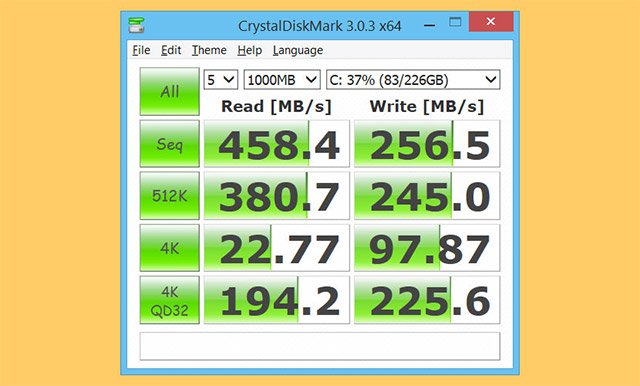
CrystalDiskMark là một tiện ích dùng để đo tốc độ ổ cứng của máy tính. Ứng dụng cho phép người dùng đo nhanh chóng tốc độ đọc ghi theo trình tự và ngẫu nhiên 512KB, 4KB, 4KB (Queue Depth=32) và có cả chọn dữ liệu thử nghiệm (Random, 0Fill, 1Fill).
Ưu điểm:
- Giao diện phần mềm đơn giản, dễ sử dụng, hiển thị đầy đủ các thông số.
- Kết quả được đưa ra nhanh chóng.
Nhược điểm: Không hỗ trợ nền tảng Mac
HD Tune
- Nền tảng hỗ trợ: Windows 7, 8, 8.1 và Win 10
- Dung lượng: 2,1MB
- Link tải xuống: https://www.hdtune.com/
HD Tune là bộ ứng dụng cao cấp giúp bạn kiểm tra chi tiết độ bền và độ trễ của ổ cứng máy tính thông qua nhiều phương pháp khác nhau. Cụ thể, HD Tune cho phép bạn kiểm tra, so sánh tốc độ ổ cứng và độ trễ của nó trên nhiều loại block size khác nhau.
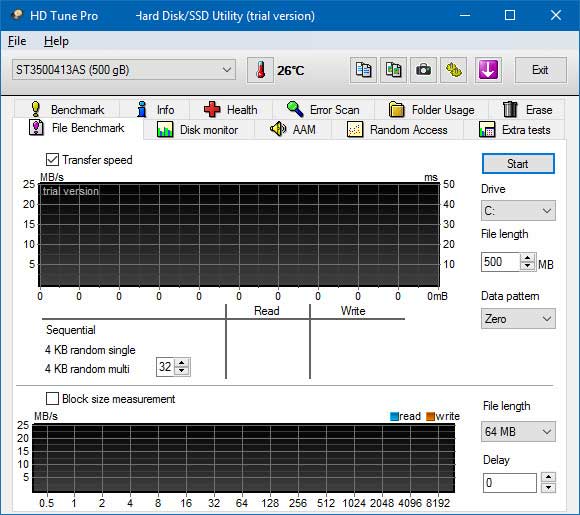
Không chỉ dừng lại ở đó, phần mềm này còn có khả năng kiểm tra và tìm ra các phần lỗi trên ổ HDD để thông báo đến người dùng. Đồng thời, cung cấp các thông số hoạt động một cách đầy đủ và chi tiết nhất trong mục Extra test.
Ưu điểm:
- Cho phép người dùng kiểm tra tốc độ truyền tải dữ liệu ở 3 mức độ.
- Dễ dàng, thuận tiện trong tra cứu thông tin về hoạt động của ổ cứng.
- Chức năng quản lý tiếng ồn tự động (AAM).
Nhược điểm: Chỉ hỗ trợ trên hệ điều hành Window chứ không hỗ trợ các nền tảng khác.
Test tốc độ SSD, HDD với ATTO Disk Benchmark
- Nền tảng hỗ trợ: Windows 7, 8, 10
- Dung lượng: 1.6MB
- Link tải xuống: https://www.techpowerup.com/download/atto-disk-benchmark/
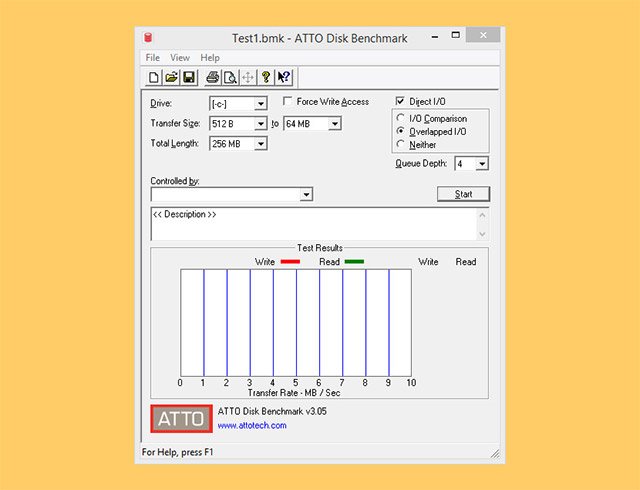
ATTO Disk Benchmark là phần mềm test ổ cứng SSD, HDD phổ biến, dùng để kiểm tra tốc độ ổ cứng bạn đang dùng. Nó là một công cụ hàng đầu để đánh giá hiệu năng lưu trữ, xác định chính xác hiệu năng của ổ đĩa thể rắn, ổ đĩa cứng, RAID và hiệu năng của máy chủ kết nối với bộ nhớ lưu trữ.
Không giống với CrystalDiskMark, ATTO Disk Benchmark cho phép người dùng kiểm tra tốc độ ổ cứng trên kiểu block size từ 512Bytes đến 8MB.
Ưu điểm: Kết quả được hiển thị trên giao diện một cách đầy đủ, bao gồm tốc độ MB/s và chỉ số truy xuất IOPS.
Nhược điểm: Phần mềm sẽ chỉ cho phép bạn kiểm tra trên file có định dạng là compressible.
Test tốc độ đọc ghi ổ cứng bằng AS SSD Benchmark
- Nền tảng hỗ trợ: Windows 2000, Windows XP, Windows Vista, Windows 7, 8, 10
- Dung lượng: 260KB
- Link tải xuống: https://www.techspot.com/downloads/6014-as-ssd-benchmark.html
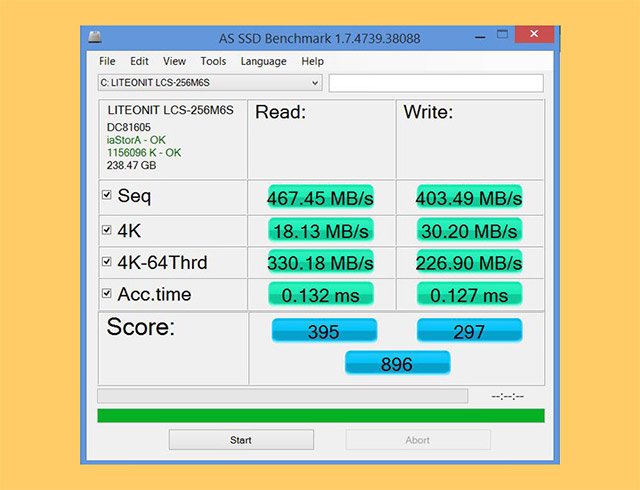
Phần mềm AS SSD Benchmark giúp bạn xác định hiệu suất ổ SSD thông qua việc thực hiện một số thử nghiệm cụ thể từ hai bài kiểm tra. Test hiệu suất đọc ghi theo tuần tự hoặc ngẫu nhiên mà không cần dùng đến bộ nhớ cache.
Ứng dụng này sẽ kiểm tra tốc độ đọc ghi của ổ đĩa bất kỳ bằng một tệp 1GB và các khối 4K được lựa chọn ngẫu nhiên. Bên cạnh đó, nó còn thực hiện thử nghiệm bằng cách dùng 1 hoặc 64 luồng và xác định được thời gian truy cập của SSD.
Ưu điểm:
- Đây là một chương trình rất hữu ích và tập trung.
- Cho phép so sánh các chức năng SSD với những lĩnh vực sử dụng.
- Kết quả trả về rất dễ hiểu.
Nhược điểm: Phần mềm chỉ hỗ trợ nền tảng Window.
HD Speed for Mac
- Nền tảng hỗ trợ: Mac OS
- Dung lượng: 3.2MB
- Link tải xuống: https://download.com.vn/hd-speed-for-mac-30974
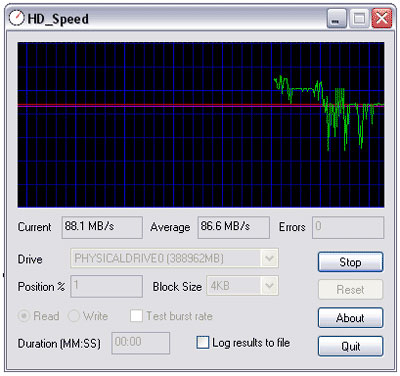
HD Speed for Mac là công cụ cần thiết để quản lý tốc độ của ổ cứng trên MacOS, cho phép bạn thực hiện kiểm tra để xác định tốc độ đọc/ghi của ổ cứng. Ngoài ra, phần mềm còn cho phép phát hiện các lỗi gặp phải trên ổ cứng nếu có.
Ưu điểm:
- Cho phép đo tốc độ đọc/ghi của ổ cứng.
- Phát hiện các lỗi nếu ổ cứng gặp phải.
- Cho phép đo tốc độ trên các thiết bị đọc/ghi đĩa.
- Đơn giản không cần cài đặt.
- Giao diện trực quan dễ sử dụng.
Nhược điểm: Chỉ dành cho nền tảng MacOS.
Với 5 phần mềm vừa được giới thiệu ở trên, các bạn có thể sử dụng CrystalDiskMark, bởi tốc độ đo của nó rất nhanh, chuẩn và có thể test được cả ổ cứng HDD lẫn SSD. Nếu chưa biết cách kiểm tra như thế nào, bạn có thể tham khảo trong nội dung tiếp theo.
Cách kiểm tra tốc độ ổ cứng bằng CrystalDiskMark
Kiểm tra tốc độ ổ cứng SSD và HDD bằng cách tải và cài đặt CrystalDiskMark cho máy tính. Sau đó bạn có thể tiến hành kiểm tra theo từng bước cụ thể.
Tải và cài phần mềm kiểm tra tốc độ ổ cứng CrystalDiskMark
Bước 1: Đầu tiên, hãy tải phần mềm CrystalDiskMark phiên bản mới nhất về máy của bạn theo link bên dưới:
https://download.com.vn/crystaldiskmark-portable-33769
Bước 2: Nhấn đúp chuột vào file tải về để mở Setup => Tích chọn ô I accept the agreement => nhấn Next để tiếp tục.
Bước 3: Cửa sổ tiếp theo xuất hiện, bạn nhấn Next để tiếp tục.
Bước 4: Nhấn vào Install để thực hiện tiếp việc cài đặt phần mềm này.
Bước 5: Hệ thống sẽ được tự động cài đặt, bạn chỉ cần chờ một chút thôi.
Bước 6: Sau khi chạy xong, CrystalDiskMark sẽ hiển thị thông báo kết thúc cài đặt. Bạn chỉ cần tích chọn vào ô Launch CrystalDiskMark để khởi động và nhấn Finish để kết thúc việc setting phần mềm test tốc độ SSD, HDD.
Hướng dẫn kiểm tra tốc độ đọc ghi ổ cứng bằng CrystalDiskMark
Bước 1: Mở phần mềm này lên, người dùng sẽ thấy các thông số như ảnh sau:
(1) Số lần kiểm tra: Nếu số lần càng cao thì kết quả test càng chính xác, nhưng mất nhiều thời gian. Vì thế, bạn nên để mặc định là 5 nhé.
(2) Dung lượng test: Nên để mặc định là 1GB, bởi nếu cao hơn cũng tốn nhiều thời gian.
(3) Phân vùng ổ cứng bạn muốn kiểm tra: Có thể tùy chọn phân vùng khác nhau như C, D, E nếu muốn.
(4) Đây là phần mặc định, là đơn vị test trên mỗi giây.
Bước 2: Sau khi đã cài đặt xong những thông số ở trên, nhấn vào All để bắt đầu quá test tốc độ ổ cứng.
Bước 3: Sau khi chờ hệ thống phần mềm tự kiểm tra xong, nó sẽ hiển thị các thông số như: khả năng đọc, ghi theo từng trường hợp cụ thể bên dưới:
- SEQ1M và SEQ8M (Sequential): Đây là thông số có tốc độ nhanh nhất, bởi dữ liệu được đọc – ghi liên tiếp theo tuần tự tới những vùng lân cận của ổ đĩa cứng.
- RND4K (Random 4KB): Thông số đọc ghi dữ liệu 4KB, di chuyển liên tục và ngẫu nhiên trong bộ nhớ. Do đó tốc độ hoạt động chậm hơn.
Lưu ý: Để kết quả kiểm tra được chính xác nhất, trước khi tiến hành bạn nên tắt tất cả các ứng dụng đang được mở trên máy tính.
Bạn đọc có thể tham khảo video hướng dẫn dưới đây:
Vừa rồi là 5 phần mềm test tốc độ ổ cứng và cách kiểm tra tốc độ ổ cứng mà chúng tôi đã tổng hợp lại. Hy vọng chúng sẽ giúp ích cho bạn đọc. Chúc các bạn một ngày mới tràn đầy năng lượng!


